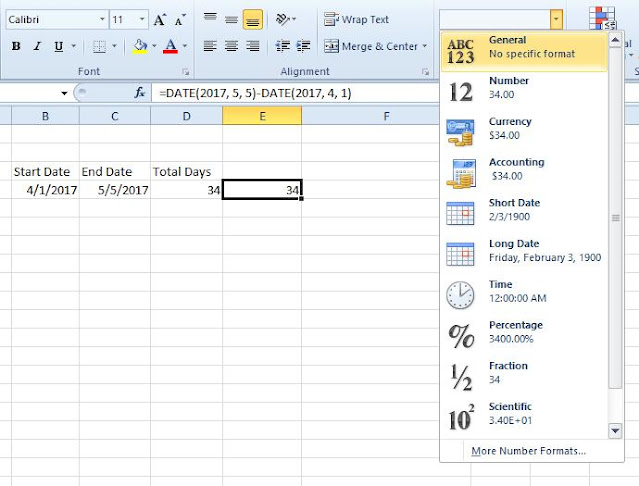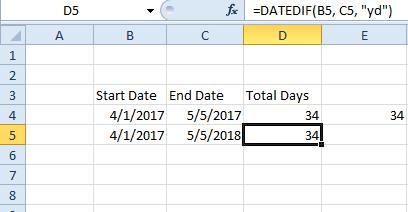سيحتاج العديد من مستخدمي Excel إلى إضافة أعمدة تاريخ البدء والانتهاء إلى جداول البيانات. على هذا النحو ، يتضمن Excel بعض الوظائف التي تخبرك بعدد الأيام بين تاريخين منفصلين.
كيفية حساب الأيام بين تاريخين في Excel
DATEDIF و DAYS360 و DATE و NETWORKDAYS هي أربع وظائف يمكنك إضافتها إلى الخلايا التي ستخبرك بعدد الأيام بين تاريخين. هذه هي الطريقة التي تجد بها عدد الأيام بين التواريخ مع وبدون هذه الوظائف في Excel.
كيف تجد الفرق بين التواريخ بدون معادلة
أولاً ، يمكنك إيجاد الفرق بين التواريخ بطرحها. لا يتضمن Excel وظيفة طرح ، ولكن لا يزال بإمكانك إضافة صيغ طرح إلى الخلايا. لذا افتح جدول بيانات Excel فارغًا ، وأدخل تاريخ البدء والانتهاء في الخلايا B4 و C4 كما في اللقطة أدناه. لاحظ أن التواريخ يجب أن تكون بتنسيق الولايات المتحدة مع الشهر الأول واليوم الثاني والسنة الثالثة.
في المثال أعلاه ، التواريخ هي 4/1/2017 و 5/5/2017. الآن يجب عليك تحديد الخلية D4 والنقر داخل شريط الوظائف في أعلى الورقة. أدخل '= C4-B4' في الشريط واضغط على Enter. سترجع الخلية D4 القيمة 34 إذا أدخلت نفس التواريخ في الخلايا كما في اللقطة أعلاه. على هذا النحو ، هناك 34 يومًا بين 1 أبريل 2017 و 5 مايو 2017.
وظيفة التاريخ
بدلاً من ذلك ، يمكنك معرفة الفرق بين تاريخين باستخدام وظيفة DATE. ثم يمكنك العثور على عدد الأيام عن طريق إدخال التواريخ في شريط الوظائف بدلاً من خلايا جدول البيانات. الصيغة الأساسية لهذه الوظيفة هي:
DATE (yyyy، m، d) -DATE (yyyy، m، d) =
حتى تقوم بإدخال التواريخ إلى الوراء.
دعنا نضيف هذه الوظيفة بنفس التواريخ 4/1/2017 و 5/5/2017. حدد خلية في جدول البيانات لإضافة الوظيفة إليها. ثم انقر داخل شريط الوظائف ، أدخل '= DATE (2017، 5، 5) -DATE (2017، 4، 1)' واضغط على Enter.
قد تحتاج أيضًا إلى تحديد تنسيق رقم عام للخلية إذا كانت القيمة التي تم إرجاعها بتنسيق التاريخ. باستخدام تنسيق رقم عام ، سترجع الخلية قيمة 34 يومًا كما هو موضح في اللقطة أدناه.
وظيفة DATEDIF
DATEDIF هي وظيفة مرنة يمكنك حساب إجمالي الأيام بين التواريخ من خلال إدخال التواريخ في جدول البيانات أو في شريط الوظائف. ومع ذلك ، لم يتم سرد DATEDIF في نافذة إدراج دالة في Excel.
وبالتالي ، ستحتاج إلى إدخاله مباشرة في شريط الوظائف. صيغة الدالة DATEDIF هي: DATEDIF (start_date، end_date، unit) . يمكنك إدخال تاريخ البدء وتاريخ الانتهاء أو مراجع الخلايا لتواريخ محددة في الوظيفة ، ثم إضافة أيام الوحدة إلى نهايتها.
لذا حدد خلية لإضافة DATEDIF إليها في جدول البيانات ، ثم انقر في شريط الصيغة لإدخال الوظيفة. لمعرفة الفرق بين التاريخين اللذين أدخلتهما في الخليتين C4 و B4 ، أدخل ما يلي في شريط الوظائف: "= DATEDIF (B4، C4،“ d ”). ستتضمن خلية DATEDIF عدد الأيام بين التواريخ كما هو موضح أدناه مباشرةً.
ومع ذلك ، يعد هذا أكثر مرونة من وظيفة DATE حيث يمكنك تعديل الوحدات. على سبيل المثال ، افترض أنك بحاجة إلى حساب عدد الأيام بين تاريخين ، ولكن أيضًا تجاهل السنوات. يمكنك القيام بذلك عن طريق إضافة "yd" إلى الوظيفة. على سبيل المثال ، أدخل "4/1/2017" و "5/5/2018" في خليتين ، ثم قم بتضمين "yd" في الوظيفة كما هو موضح أدناه.
يُرجع ذلك قيمة 34 يومًا بين 4/1/2017 و 5/5/2018 ، وهذا صحيح إذا تجاهلت السنة. إذا لم تتجاهل الدالة السنة ، ستكون القيمة 399.
وظيفة DAYS360
وظيفة DAYS360 هي التي تعثر على إجمالي الأيام بين التواريخ بناءً على تقويم مكون من 360 يومًا ، والذي يتم اعتماده على نطاق واسع للسنوات المالية. على هذا النحو ، قد تكون هذه وظيفة أفضل لجداول بيانات الحساب. لن يحدث فرق كبير للتواريخ التي تفصل بينها أشهر قليلة ، ولكن لفترات أطول ، سيعود DAYS360 قيمًا مختلفة قليلاً عن الوظائف الأخرى.
أدخل "1/1/2016" و "1/1/2017" في الخليتين B6 و C6 في جدول البيانات. ثم انقر فوق خلية لتضمين وظيفة DAYS360 فيها ، واضغط على زر fx بجوار شريط الوظيفة. حدد DAYS360 لفتح النافذة الموضحة أدناه مباشرة.
اضغط على زر Start_date وحدد الخلية B6. ثم انقر فوق الزر End_date وحدد الخلية C6 في جدول البيانات. اضغط على " موافق" لإضافة DAYS360 إلى جدول البيانات ، والذي سيعيد القيمة 360.
وظيفة NETWORKDAYS
ماذا لو كنت بحاجة إلى معرفة الفرق بين تاريخين ، لكنك استبعدت عطلات نهاية الأسبوع من المعادلة؟ لن تكون DATEDIF و DATE و DAYS360 جيدة جدًا لمثل هذا السيناريو. NETWORKDAYS هي دالة تبحث عن عدد الأيام بين التواريخ دون تضمين أي عطلات نهاية الأسبوع ، ويمكنها أيضًا أن تأخذ في الاعتبار أيام العطلات الإضافية ، مثل أيام العطلات الرسمية.
لذلك من المفترض أن تكون وظيفة لتخطيط المشروع. الصيغة الأساسية للوظيفة هي: = NETWORKDAYS (تاريخ_البدء ، تاريخ_الانتهاء ، [الإجازات]) .
لإضافة NETWORKDAYS إلى جدول بيانات ، انقر فوق خلية للوظيفة واضغط على الزر fx . حدد NETWORKDAYS لفتح نافذتها في اللقطة أدناه مباشرة. بعد ذلك ، انقر فوق الزر Start_date وحدد خلية في جدول البيانات تتضمن تاريخ البدء.
اضغط على زر End_date ، وحدد خلية بها تاريخ انتهاء واضغط على OK لإضافة الوظيفة إلى جدول البيانات.
في لقطة الشاشة أعلاه مباشرة ، تاريخا البدء والانتهاء هما 4/1/2017 و 5/5/2017. ترجع الدالة NETWORKDAYS قيمة 25 يومًا بين التواريخ بدون عطلات نهاية الأسبوع. مع تضمين عطلات نهاية الأسبوع ، يكون إجمالي الأيام 34 كما هو الحال مع الأمثلة السابقة.
لتضمين أيام عطلة إضافية في الوظيفة ، أدخل تلك التواريخ في خلايا جدول بيانات إضافية. ثم اضغط على زر مرجع خلية الإجازات في نافذة وظيفة NETWORKDAYS وحدد الخلية أو الخلايا التي تتضمن تواريخ العطلات. سيؤدي ذلك إلى خصم أيام العطل من الرقم النهائي.
لذلك ، هناك العديد من الطرق التي يمكنك من خلالها حساب الأيام بين تاريخي البدء والانتهاء في جداول بيانات Excel. تتضمن إصدارات Excel الأحدث أيضًا وظيفة DAYS التي يمكنك معرفة الفرق بين تاريخين. ستكون هذه الوظائف مفيدة بالتأكيد لجداول البيانات التي تتضمن الكثير من التواريخ.